

By Gina Barrow, Dernière mise à jour: September 22, 2021
"Est-ce juste moi ou quelqu'un d'autre qui a des problèmes avec Chrome ? Pourquoi ne puis-je pas voir les photos sur les sites Web Google Chrome? Aider!"
Parmi la liste de nombreux navigateurs, Google Chrome est le premier choix et le plus populaire. Il a été développé par Google en 2008 pour Microsoft et a ensuite été disponible sur plusieurs plates-formes comme Android, iOS, macOS et Linux.
Google Chrome est devenu un grand succès et, tout comme une application très appréciée, des problèmes surviennent. De nombreux utilisateurs rencontrent des problèmes tels que les images ne s'affichent pas sur les pages Web.
Cela peut être un problème isolé ou un problème pour tous. Donc, wPourquoi ne puis-je pas voir les photos sur les sites Web dans Google Chrome ? Pour que vous découvriez ce qui a empêché vos images de se charger sur les sites Web, voici les six méthodes éprouvées que vous pouvez utiliser pour résoudre ce problème de Google Chrome.
Méthode 1. Essayez d'utiliser un autre navigateur ou de naviguer en privéMéthode 2. Effacer le cache et les cookies sur Google ChromeMéthode 3. Vérifiez vos paramètres Google Chrome pour les imagesMéthode 4. Activer JavaScriptMéthode 5. Exécutez FoneDog Mac CleanerMéthode 6. Désactivez temporairement votre antivirusConclusion
Est-ce que cela n'arrive qu'à Google Chrome ou le problème se produit-il dans un autre navigateur ? Pour y répondre, vous devez essayer d'utiliser un autre navigateur Internet pour vérifier si les images s'affichent.
Si tel est le cas, vous avez confirmé que le problème ne concerne que votre Google Chrome et que votre dépannage sera limité à ce domaine uniquement.
Pour résoudre le problème de "pourquoi ne puis-je pas voir les images sur les sites Web dans Google Chrome", une autre étape pour confirmer le problème avec votre navigateur consiste à essayer d'utiliser le mode navigation privée sur Chrome.
Si votre fenêtre de navigation privée charge les images mais qu'elles ne le font pas lorsqu'elles l'utilisent normalement, effacez le cache et les cookies de votre Chrome. Passez à la méthode suivante pour le faire.
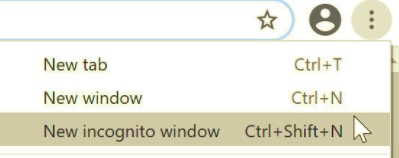
Vous vous demandez peut-être ce que sont le cache et les cookies et pourquoi semblent-ils importants sur des thèmes comme celui-ci ? Les cookies sont des fichiers créés par les sites Web que vous ouvrez pour simplifier votre expérience en ligne en enregistrant vos données de navigation.
Tandis que le cache, en revanche, enregistre des parties des sites Web pour l'ouvrir plus rapidement lors de votre prochaine visite. Il enregistre les images et autres contenus multimédias notamment pour gagner du temps de chargement.
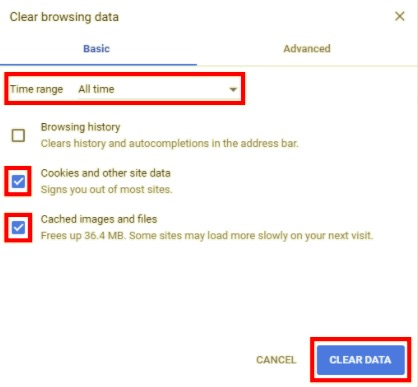
Au fil du temps, le cache et les cookies peuvent affecter la façon dont vous utilisez votre ordinateur. Parce qu'il s'agit de fichiers temporaires, ils enregistrent des données sur votre ordinateur et ralentissent plus tard lorsqu'il a stocké une énorme quantité de fichiers.
Après cela, actualisez votre Chrome et vérifiez si les images s'affichent maintenant. Si ce n'est toujours pas le cas, passez à la méthode suivante.
Pourquoi ne puis-je pas voir les photos sur les sites Web dans Google Chrome ? Par défaut, les paramètres d'image de Google Chrome sont activés pour offrir une excellente expérience utilisateur. Mais, dans certains cas, ou peut-être désactivées par erreur, les images ne s'afficheront pas.
Il existe une option dans les paramètres de Chrome pour réparer les images cassées, il vous suffit de l'activer et de la désactiver à tout moment. Vous pouvez vérifier si l'option Afficher toutes les images est sélectionnée. Suivez ces étapes:
Ouvrez le site Web sur lequel vous travailliez auparavant et actualisez-le. À ce stade, les images commenceront à se charger et à s'afficher.
Javascript sur les navigateurs rend l'expérience utilisateur plus interactive. Il manipule tout sur la page Web pour la rendre encore plus fonctionnelle. Pour être plus technique, JavaScript est un langage de programmation basé sur du texte qui est utilisé à la fois côté client et côté serveur.
Lorsque vous désactivez JavaScript sur Chrome, il se peut que vous n'obteniez pas l'interaction complète de la page et les fonctionnalités complètes. Parfois, le site Web peut se briser complètement. Heureusement, vous pouvez toujours le réactiver dans votre Google Chrome :
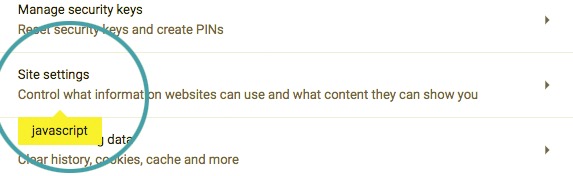
Vérifiez si le problème est résolu.
Lorsque vous vous demandez pourquoi je ne vois pas d'images sur des sites Web dans Google Chrome, pensez à cette question : utilisez-vous Google Chrome sur votre Mac lorsque vous avez eu ce problème ? Peut-être que votre système d'exploitation a besoin d'être nettoyé. Avec PowerMyMac vous pouvez surveiller l'état de votre appareil pour vérifier ses performances, supprimer des tonnes de fichiers indésirables, et plus encore.
PowerMyMac
Scannez votre Mac rapidement et nettoyez facilement les fichiers inutiles.
Vérifiez l'état primaire de votre Mac, y compris l'utilisation du disque, l'état du processeur, l'utilisation de la mémoire, etc.
Accélérez votre Mac en quelques clics.
Essai Gratuit
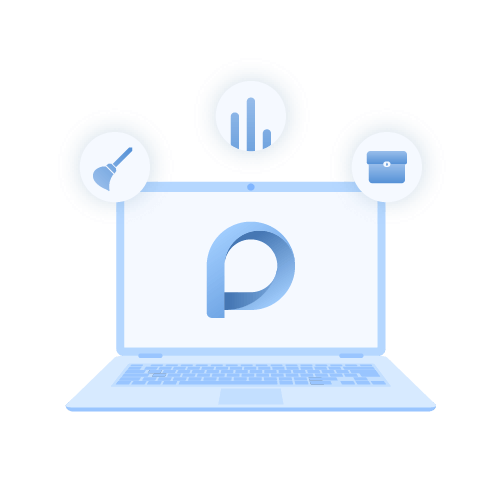
Téléchargez et installez simplement ce logiciel sur Mac et vous pourrez profiter de nombreuses fonctionnalités. Vous pouvez optimiser votre Mac à son plein potentiel en utilisant ce logiciel pour :
Utiliser PowerMyMac de FoneDog:
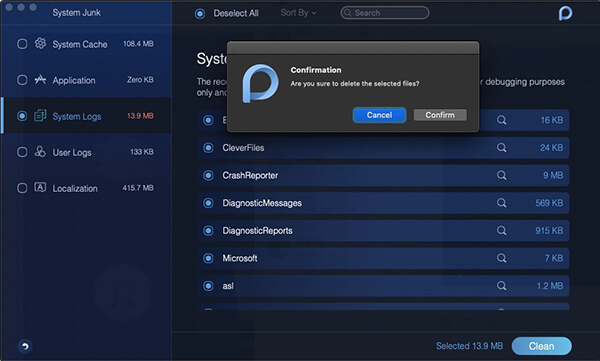
Les étapes sont simples et vous n'avez pas à faire beaucoup de choses. Il vous guidera à travers chaque option que vous prenez.
À propos de "pourquoi ne puis-je pas voir les images sur les sites Web dans Google Chrome", une autre chose à vérifier si vous ne pouvez pas voir les images sur les sites Web dans Google Chrome est votre antivirus. Une partie de leur processus de protection consiste à s'assurer que chaque site que vous ouvrez est à l'abri des logiciels malveillants indésirables.
Il y a des moments où l'antivirus peut interférer avec votre expérience de navigation, mais vous pouvez toujours désactiver temporairement votre antivirus pour charger les images lors de l'utilisation de certains sites Web. N'oubliez pas de le rallumer après.
Reportez-vous à votre logiciel antivirus pour savoir comment le désactiver entre-temps.
Les gens LIRE AUSSIRouvrir un onglet fermé dans Chrome sur Mac en une minute seulementSauvegarder les signets Chrome: sauvegarde, exportation et importation de signets
Il est frustrant de travailler sur votre Mac et de rencontrer des problèmes tels que les photos ne s'affichent pas. Les raisons pour lesquelles vous ne pouvez pas voir les images sur les sites Web de Google Chrome sont dues à de nombreux facteurs tels que votre logiciel antivirus, les paramètres de Google Chrome, la configuration du réseau ou du système, etc.
Ces 6 méthodes éprouvées vous offrent d'autres options pour résoudre ces problèmes. Mais, nous vous recommandons de garder votre Mac à son meilleur tout le temps. C'est pourquoi garder un nettoyeur Mac à portée de main est très utile. Vous pouvez toujours vérifier l'état du système de votre appareil et même le libérer des monopolisateurs d'espace.
PowerMyMac de FoneDog est un excellent compagnon lorsqu'il s'agit d'entretenir parfaitement votre Mac.
Laisser un commentaire
Commentaire
Mac Cleaner
Un logiciel Mac tout-en-un pour nettoyer votre Mac OS et accélérer votre Mac.
Essai GratuitArticles Populaires
/
INTÉRESSANTTERNE
/
SIMPLEDIFFICILE
Je vous remercie! Voici vos choix:
Excellent
Évaluation: 4.5 / 5 (basé sur 83 notes)